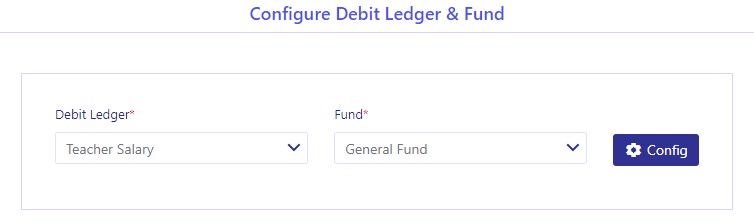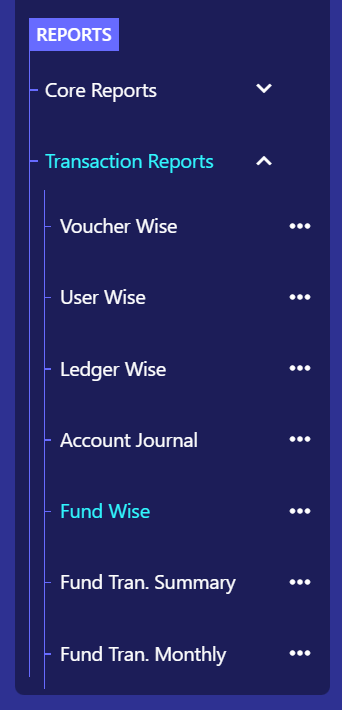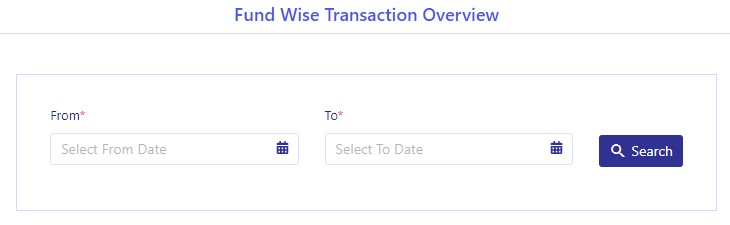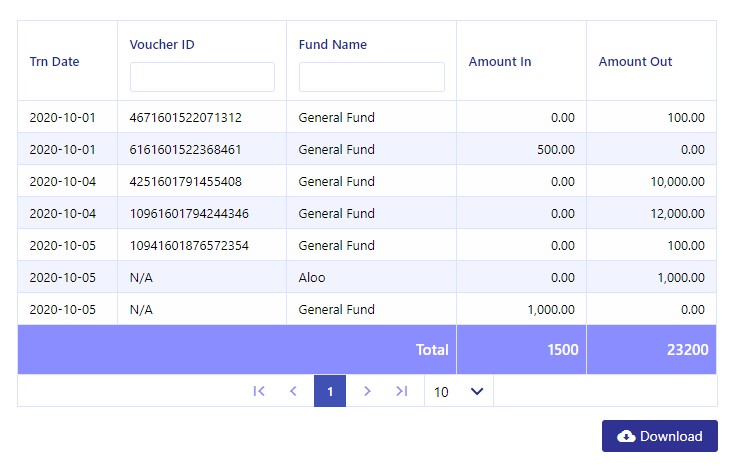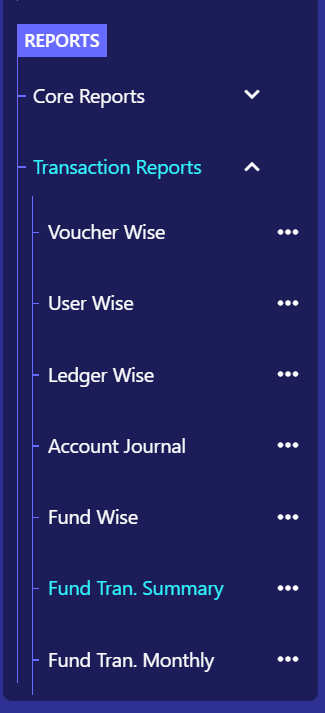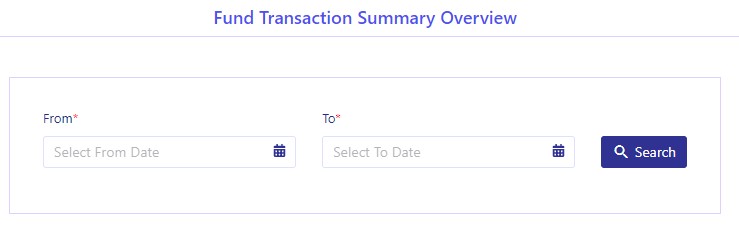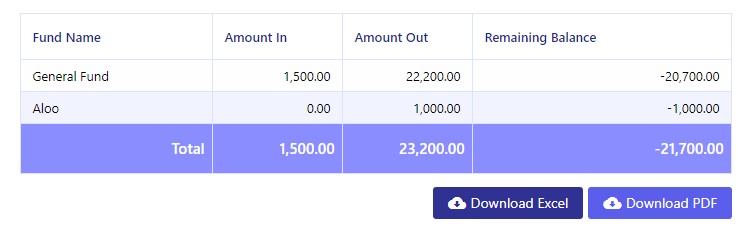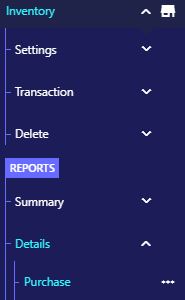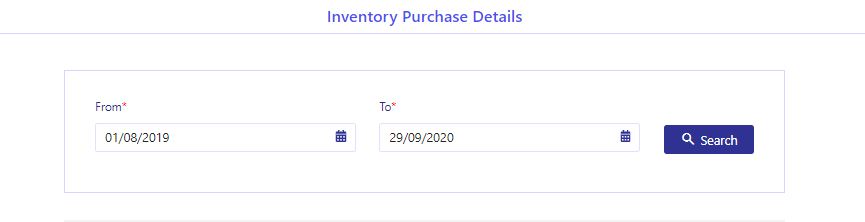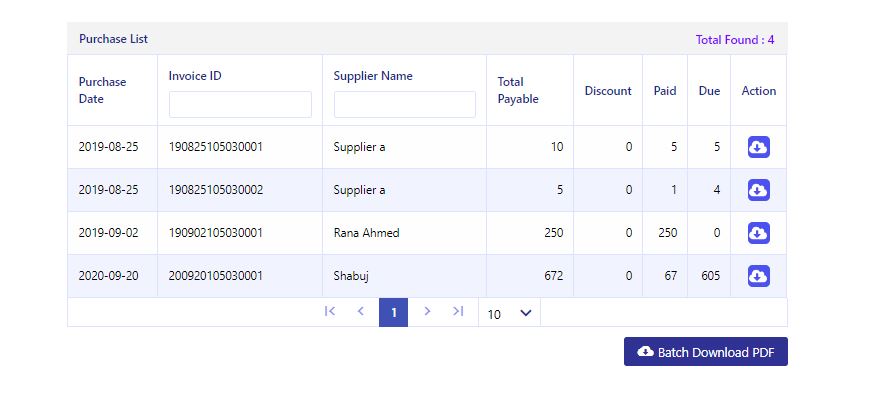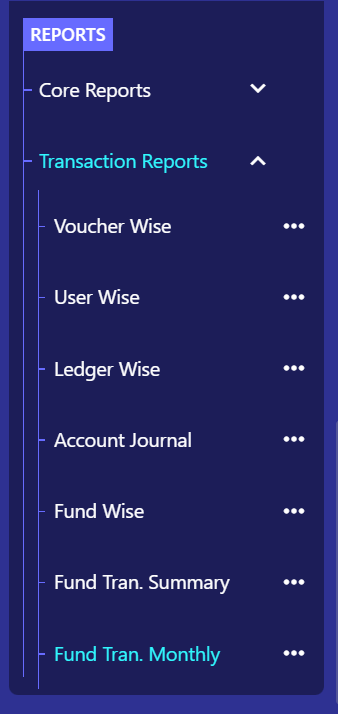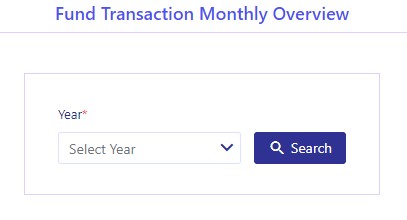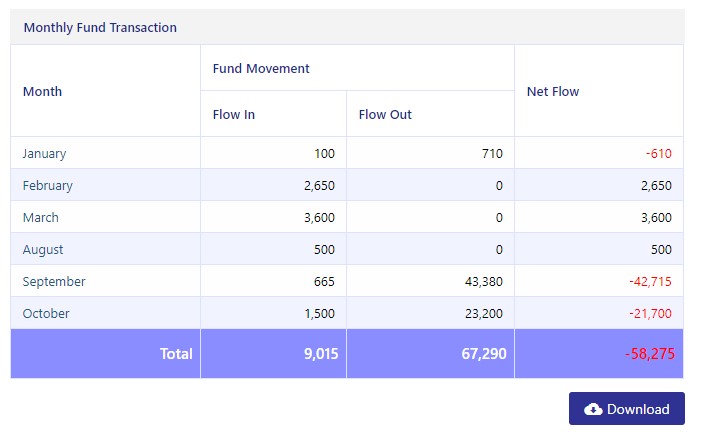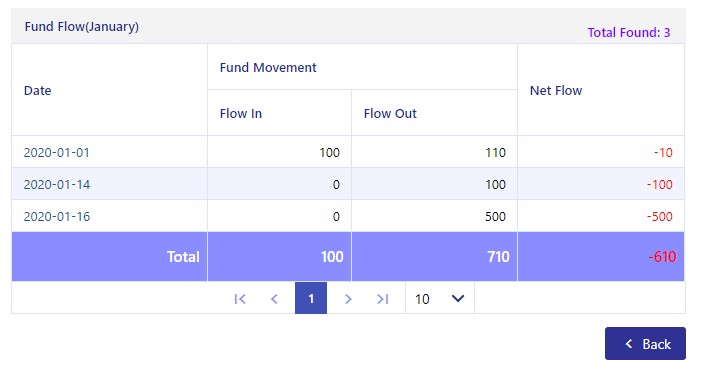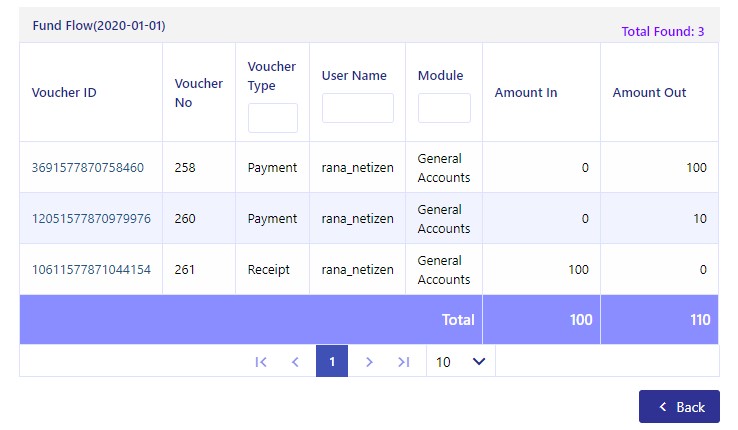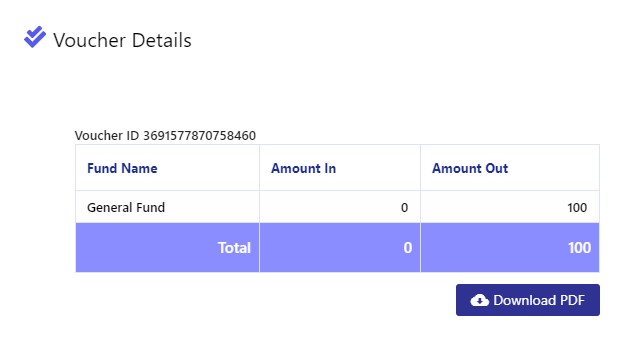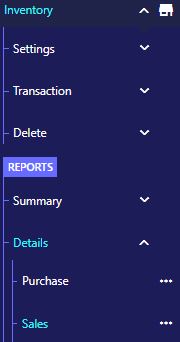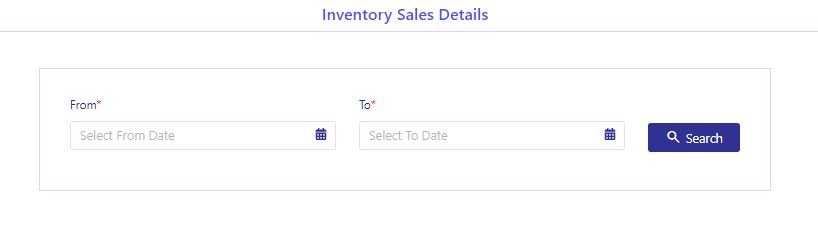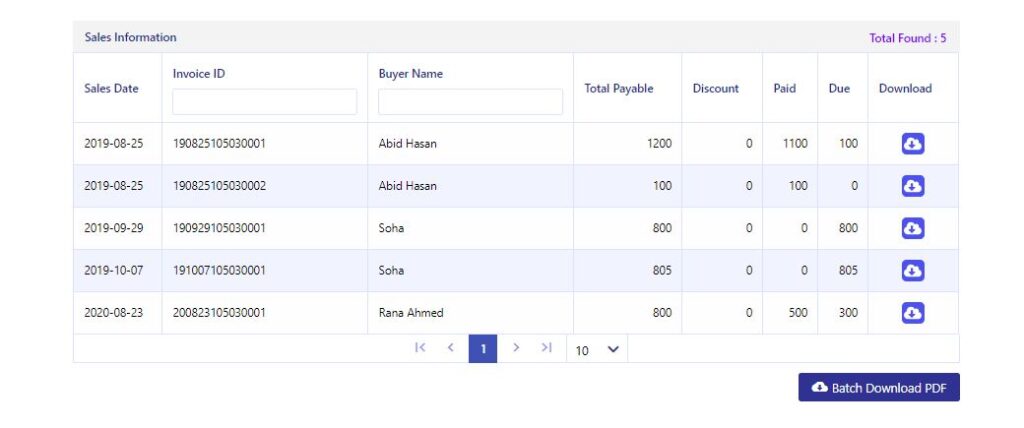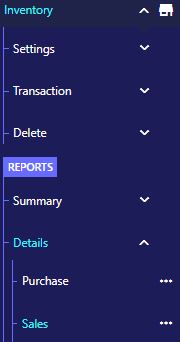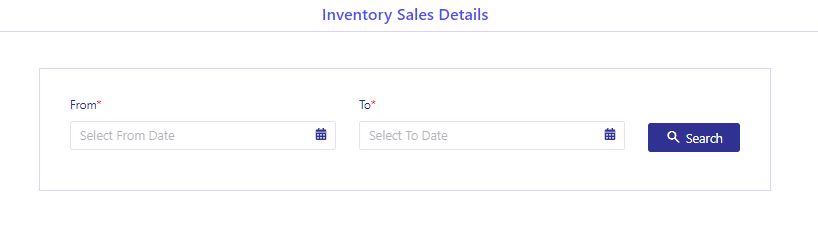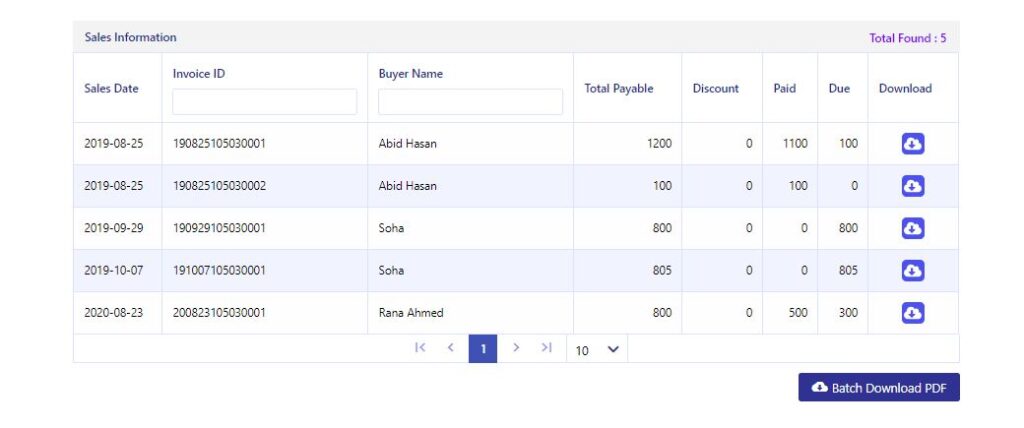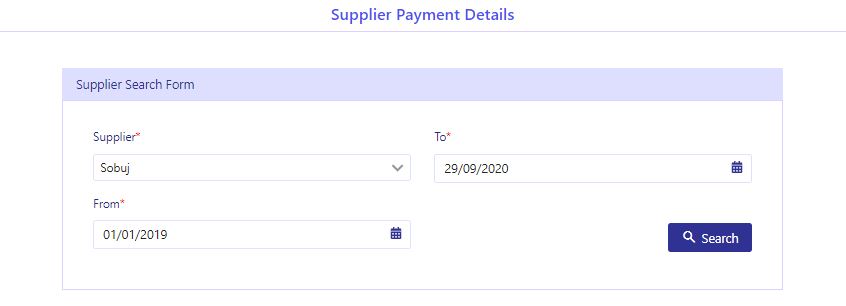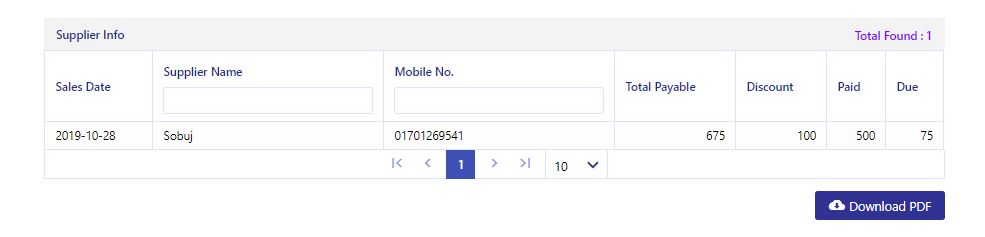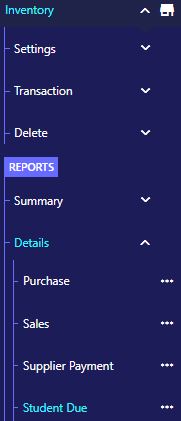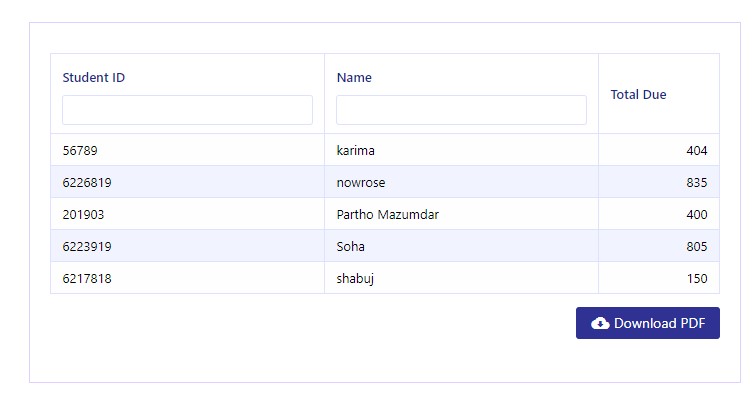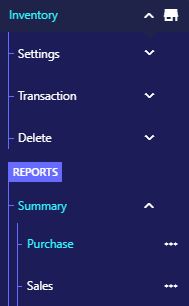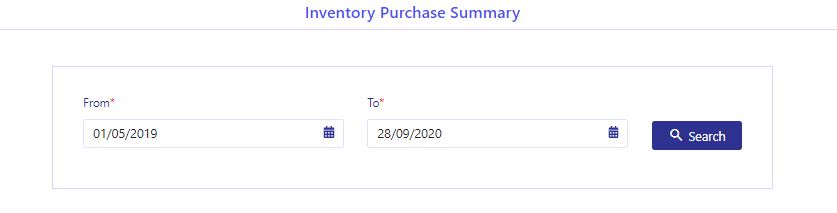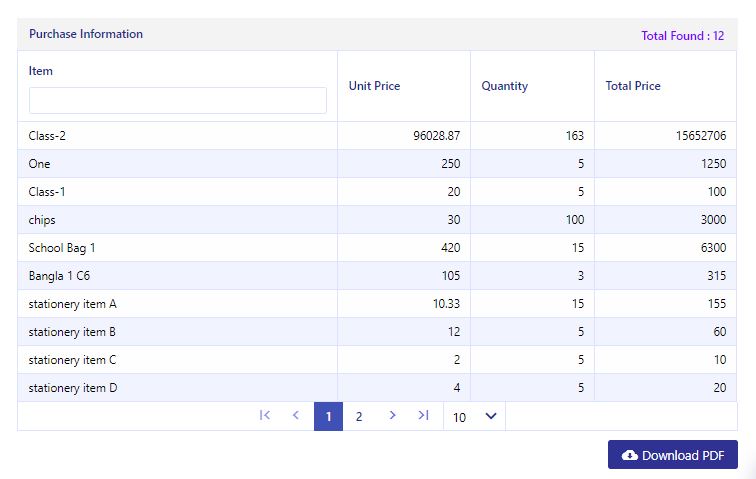ডেবিট লেজার ও ফান্ড কনফিগারেশন
কোন লেজার থেকে ও কোন ফান্ড থেকে বেতন দেয়া হবে, সেটি ম্যাপিং করতে হবে। এই দুটি ম্যাপিং না করলে Payroll থেকে কোন বেতন প্রদান করা যাবে না। শিক্ষক ও কর্মীদের বেতন-ভাতা কোন তহবিল (Fund) থেকে দেওয়া হবে, তা এখান থেকে সেট করতে হবে।
Step 1:
“Payroll Management> Settings> Payroll Mapping” অপশনে যেতে হবে।
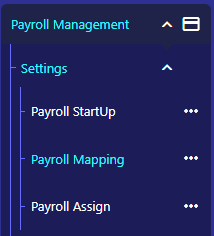
Step 2:
# “Debit Ledger” ড্রপ-ডাউন থেকে বেতন প্রদানের লেজার নির্বাচন করতে হবে।
*** বেতন প্রদানের জন্য ডেবিট লেজার ড্রপ-ডাউনে না পেলে, “General Accounts> Settings> Create Ledger” অপশন থেকে লেজার তৈরি করে নিতে হবে।
# কোন তহবিল থেকে বেতন দেওয়া হবে, তা “Fund” থেকে নির্ধারণ করতে হবে।
# “Config” বাটনে ক্লিক করে লেজার ম্যাপিং সম্পন্ন করতে হবে।